ジェスチャーでApple Watchを制御する方法
公開: 2022-03-30Apple Watch は、携帯電話をもっと使わないようにしたい場合、かなり便利な (しゃれを意図した) 小さなデバイスになる可能性があります。 スマートウォッチを使用すると、文字通り、電話を取り出さなければならないほとんどすべてのことを実行できます。 ほとんど。
電話を受けることも拒否することもできます。 このデバイスを手首に装着して、電話をかけたり、メッセージを入力して送信したり、メールをチェックしたり、アラームを設定したり、フィットネスの追跡、心拍数の測定、心電図の測定、月経周期の追跡などに使用したりできます。 これらの機能を使用するには、携帯電話をポケットに入れたまま、タップ、スワイプ、または押すだけです。

しかし、何かに触れたり、スワイプしたり、押したりしなくても Apple Watch を使用できる方法があると言ったらどうでしょうか。
Apple Watch には、手のジェスチャーだけで特定のアクションを実行できる機能が搭載されています。 これは、もう一方の手を持ち上げなくてもコマンドを発行できることを意味します。
Apple は、Apple Watch をジェスチャー コントロールで使用するオプションを導入して、デバイスをより包括的にし、障害のある人が問題なくスマートウォッチを使用できるようにしました。 手のジェスチャーは、Apple Watch の AssistiveTouch 機能の一部です。 障害のある人だけでなく、片方の手がふさがっていて、機能を実行する必要がある場合でも、実際に非常に役立つことが証明されています.
とはいえ、この機能は Apple Watch SE を含む Apple Watch 4 以降でのみ利用できます。
目次
Apple Watch で手のジェスチャーを使用する方法
Apple Watch でハンド ジェスチャを使用するのも非常に簡単です。 次の簡単な手順に従うだけです。
ステップ 1: iPhone で Watch アプリに移動します。
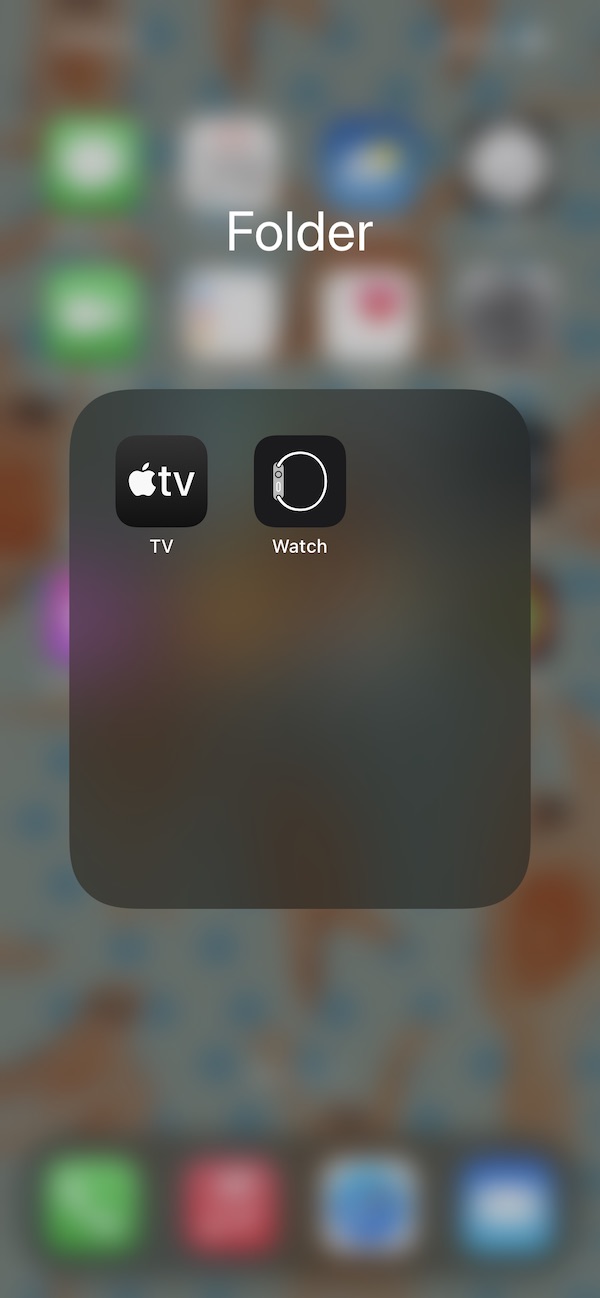
Watch で手のジェスチャーを有効にするには、まず iPhone で Watch アプリの設定を調整する必要があります。 このアプリは、iPhone、Apple Watch、または Apple Watch なしにプリインストールされています。 iPhoneで検索して開くだけです。
ステップ 2: Assistive Touch をオンにする
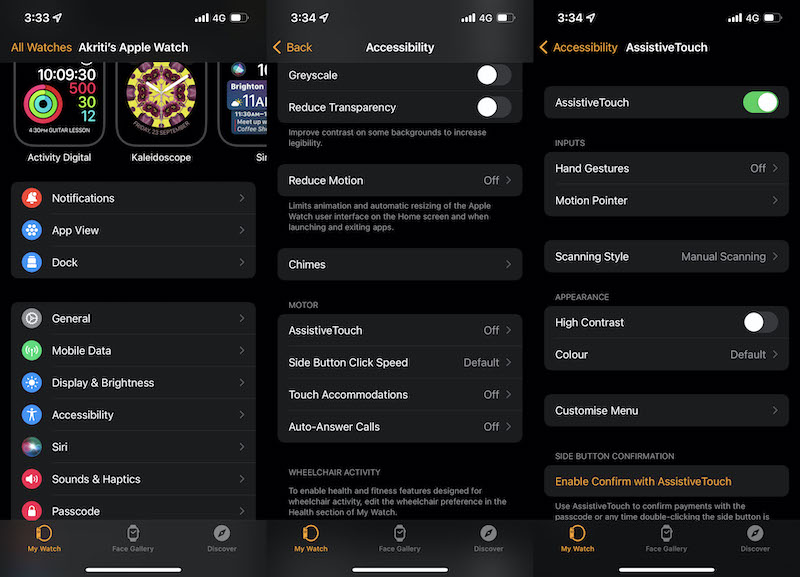
iPhoneでWatchアプリを開くと、メニューにアクセシビリティオプションが表示されます。 それをタップすると、多くのアクセシビリティ機能を備えた別のメニューが開きます. ここには、デフォルトでオフになっているAssistive Touch機能があります。 Assistive Touch の横にあるトグルをタップしてオンにします。
ステップ 3: 手のジェスチャーを開始する
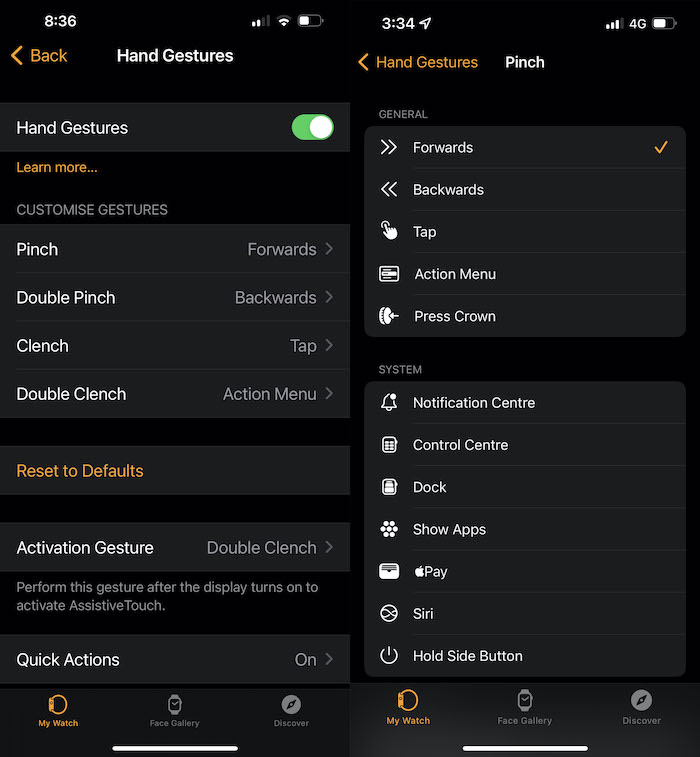
同じメニューに手のジェスチャーオプションもあります。 横にあるトグルを緑色にするには、タップする必要があります。 これにより、デバイスのハンド ジェスチャ機能が有効になります。 Hand Gesturesメニューに、デフォルトの動作を含むジェスチャーのリストがあります。
たとえば、ピンチを 1 回押すとメニューが前に進み、ピンチを 2 回押すとメニューが 1 つ戻ります。 拳を 1 回握るとタップと同じになり、拳を 2 回握るとアクション メニューが起動します。 拳を 2 回握り締めて、Apple Watch でハンド ジェスチャを有効にすると便利です。

これら 4 つのジェスチャーが実行するアクションはすべてカスタマイズ可能で、多数のアクションから選択できます。 タップ、アクション メニュー、通知センター、Apple Pay など、さまざまなオプションをこのリストから選択できます。
ステップ 4: Apple Watch にジェスチャーを登録する
手のジェスチャーを使用する前に、Apple Watch に登録する必要があります。 使用する前に、すべてのジェスチャーを Watch に登録する必要があります。 それらを登録することは、それらを実行するのと同じくらい簡単です。 これらのジェスチャーの登録が完了すると、もう一方の手を使わなくても Apple Watch を使用できるようになります。
ステップ 5: それらを使用し、慣れることを学ぶ
Apple Watch でのハンド ジェスチャのアイデアは… 便利そうに聞こえますが、これは Apple Watch の機能の 1 つであり、いくつかの作業が必要です。 これらのジェスチャの問題は、小さな TWS で与えられるコマンドとほぼ同じです。これらは非常に不安定です。 たとえば、こぶしをつまんだり握りしめたりしても、何も起こりません。 そして、突然、すべてのコマンドが次々と実行され始め、混乱が解き放たれます。 慣れるまでにはかなりの時間がかかりますし、正直なところ、常にスムーズに機能するとは限りません。
とはいえ、必要な場合には依然として便利な機能です。 さらに、慣れると扱いやすくなります。
Apple Watch での手のジェスチャーの使用に関する FAQ
Apple Watch で手のジェスチャーをどのように使用しますか?
Apple Watch でハンド ジェスチャを使用するには、いくつかの設定を有効にする必要があります。
Apple Watch で設定アプリを開きます。 [アクセシビリティ] > [ AssistiveTouch]に移動し、[ AssistiveTouch ] をオンにします。 Hand Gestures をタップし、 Hand Gesturesをオンにします。
完了すると、手のジェスチャーを使用してApple Watchを制御できるようになります.
どのApple Watchにジェスチャーがありますか?
ジェスチャーは、AssistiveTouch が有効になっている Apple Watch でサポートされています。 この機能は、Apple Watch SE を含む Apple Watch 4 以降でのみ利用できます。
- アップルウォッチシリーズ4
- アップルウォッチシリーズ5
- アップルウォッチシリーズ6
- アップルウォッチシリーズ7
- アップルウォッチ SE
Apple Watch でジェスチャ コントロールを有効にするにはどうすればよいですか?
Apple Watch でジェスチャー コントロールをオンにするには、Watch アプリを開き、[設定] > [アクセシビリティ] > [AssistiveTouch] を開き、AssistiveTouch のスイッチをオンにする必要があります。 一方のデバイスで有効にすると、もう一方のデバイスでも自動的に有効になります。 次に、手のジェスチャーオプションをタップして、スイッチをオンにします。
Apple Watch の手のジェスチャーが機能しない? 直し方?
Apple Watch でハンド ジェスチャが機能しないことは非常にまれです。 これが発生した場合は、Watch アプリに戻り、[設定] を開きます。 時計をどちらの手に装着するかを選択する設定を確認してください。 これが間違っていると、ハンド ジェスチャがうまく機能しない可能性があります。
